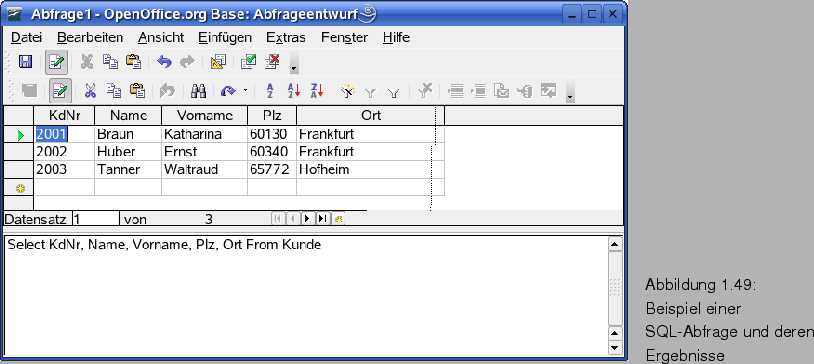
SQL-Abfragen werden über den SELECT-Befehl abgewickelt. Dieser besitzt folgende Syntax:
%
[commandchars=\\\{\},fontfamily=courier]
SELECT \textit{feldliste} FROM \textit{ textit} WHERE \textit{optionale Bedingungen}
Hinter dem Schlüsselwort SELECT folgt die Liste der gewünschten Felder, deren Werte aus der oder den Tabelle(n) zu beziehen sind. Die Tabellen werden dabei hinter dem FROM-Schlüsselwort aufgelistet. Jeder Abfrage können über eine WHERE-Klausel noch Bedingungen zur Auswertung übergeben werden.
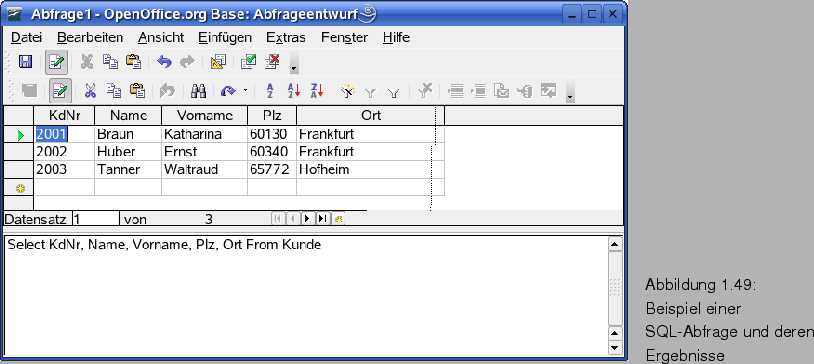
Die einfachste Abfrage, die alle Felder einer Tabelle zurückliefert, lässt sich mit folgendem Befehl formulieren:
SELECT * FROM Kunde
Der Platzhalter * steht hier für alle Tabellenfelder, wobei konkret die Tabelle Kunde abzufragen ist. Um nur die Felder KdNr, Name, Vorname, Plz und Ort anzuzeigen, ist folgende SQL-Anweisung erforderlich:
SELECT \textit{KdNr, Name, Vorname, Plz, Ort} FROM Kunde
Die einzelnen Feldnamen werden wie in der Tabelle vereinbart und durch Kommas getrennt hinter dem SELECT-Befehl aufgeführt. Sobald Sie auf die Schaltfläche zum Ausführen der Abfrage klicken, zeigt Base die Ergebnisse als Tabelle im oberen Bereich des Entwurfsfensters an. Der Befehl sowie das Ergebnis dieser Abfrage ist in Abb. 1.49 zu sehen. Um die Tabelle mit den Ergebnissen wieder auszublenden, wählen Sie im Menü Ansicht den Befehl Vorschau an. Ein Häkchen vor dem Befehl signalisiert, dass die Ergebnisse der Abfrage als Tabelle sichtbar sind.
Hinweis: Wenn Sie das Fenster des SQL-Abfrageentwurfs schließen, fragt Office analog zur Design-Ansicht in einem Dialogfeld nach, ob der Entwurf zu speichern ist. Wird der Entwurf unter einem neuen Namen gesichert, taucht er im Zweig Abfragen des Datenquellen-Explorers auf. Wählen Sie die Abfrage, zeigt Office die Ergebnisse als Datenansicht im Anwendungsfenster an.